在 Photoshop 中更改照片的背景:怎么做?
如今,我们都想让我们的照片引人注目。这就是为什么我们大多数人使用不同的照片编辑器并应用不同的过滤器或更改其背景。在这些编辑技术的帮助下,当我们将照片发布到社交媒体帐户时,它将帮助我们使照片更具吸引力。对于今天的帖子,我们将专注于更改照片的背景,我们将使用的工具是 Photoshop。没有太多的追逐。了解如何 在 Photoshop 中替换背景 关于下面提供的信息。
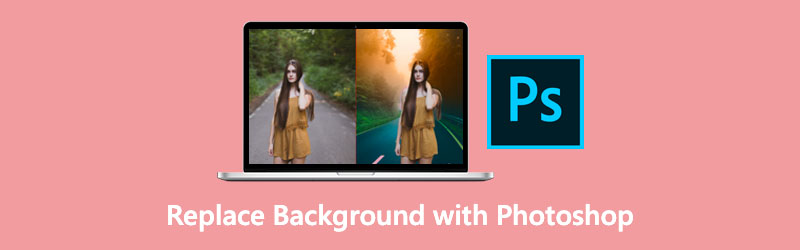
第 1 部分。 如何在 Photoshop 中更改图片的背景
Adobe Photoshop 程序包是一个照片编辑和像素化产品设计应用程序。它使任何人都可以制作、更改和编辑各种照片和数码照片。使用此软件,您还可以编辑具有多个图层的图片并以不同文件类型共享照片。 Photoshop 是由 Adobe Systems 开发的图片编辑工具,您可以在 Mac 和 Windows 计算机上使用。
此外,由于其全面的编辑功能,您可以使用它来替换照片的背景,使其更具视觉吸引力。如果您想学习使用 Photoshop 来改善您的图像,请参阅本页底部的说明。
第1步: 首先,您必须使用 选择工具.要从照片中移除背景,您必须首先打开图片,然后借助独特的工具选择一个区域。
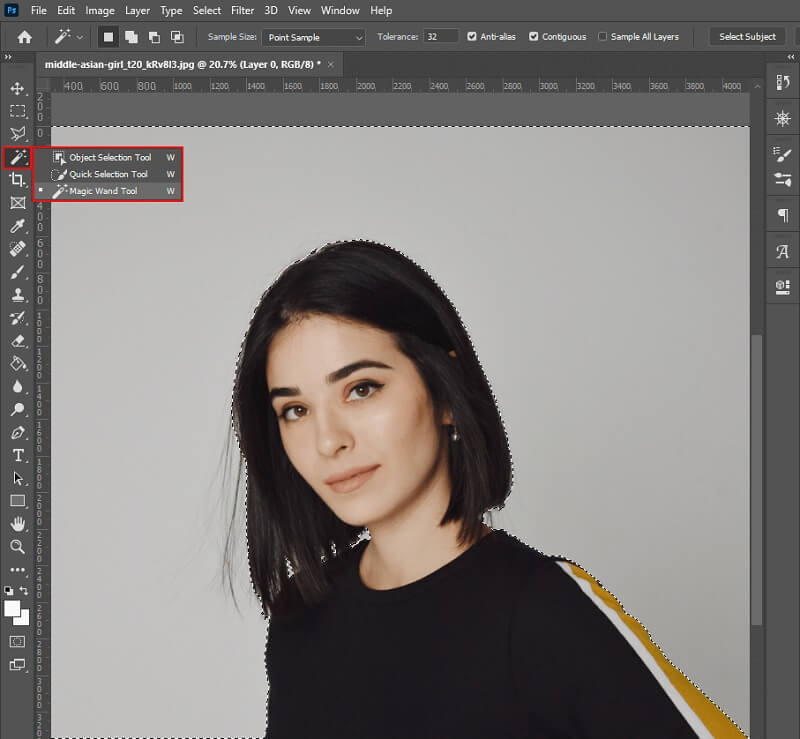
第2步: 在下一步中,您可以从菜单中删除背景,方法是选择它并单击 层 面具。之后,您必须选择一个 填色 然后在不关闭窗口的情况下选择合适的填充颜色。
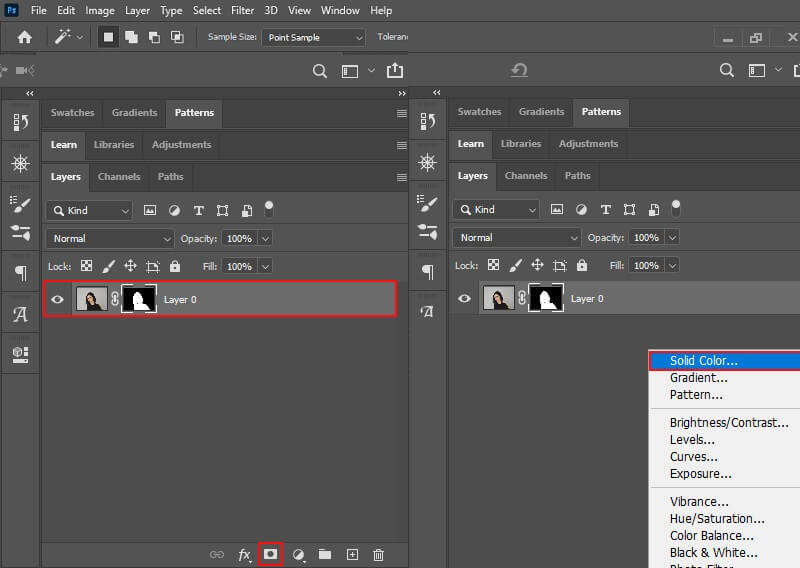
第三步: 最后但同样重要的是,在图片下方插入颜色填充。如果您对结果感到满意,您可以将图片保存到您的计算机。
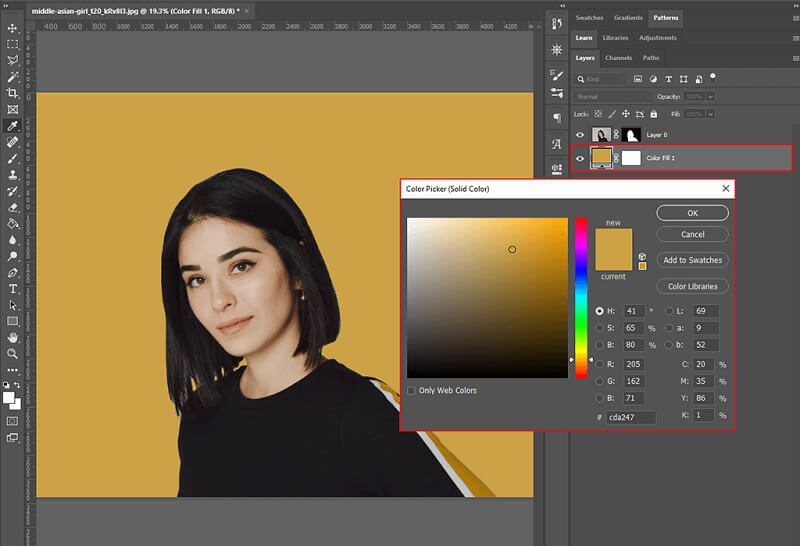
您知道在 Photoshop 中还有另一种方法可以替换图片的背景吗?在以下步骤中发现它。
第1步: 打开 Photoshop 并选择要处理的图片。你必须先去 图层 面板生成纯色。然后,从 新的填充层 下拉选项作为填充颜色。
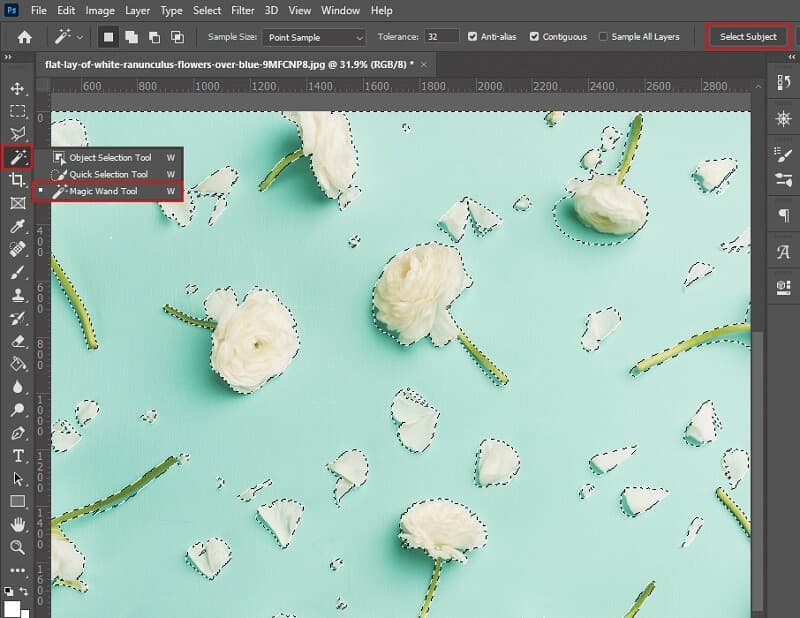
第2步: 添加所选颜色后,点击保存结果 好.一旦将填充混合类型设置为 乘 应用修改后。
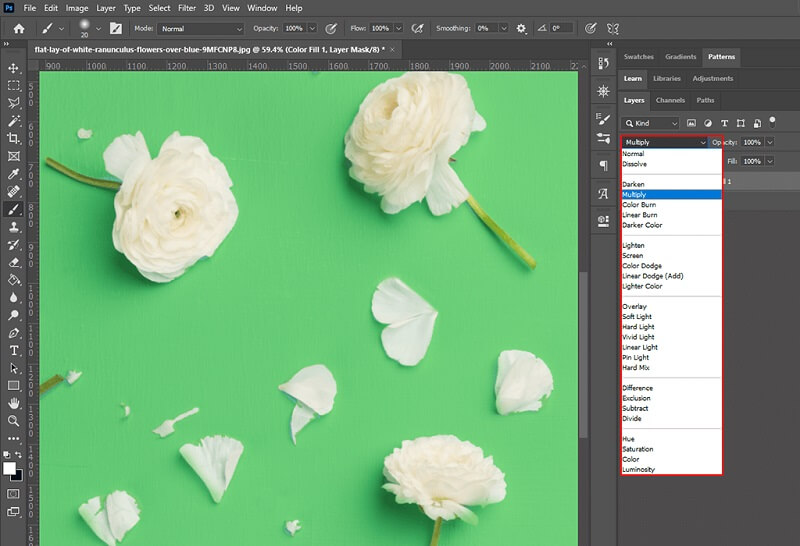
第三步: 最后,您可以使用画笔工具清除任何累积的混乱。完成后,将项目保存为备份。
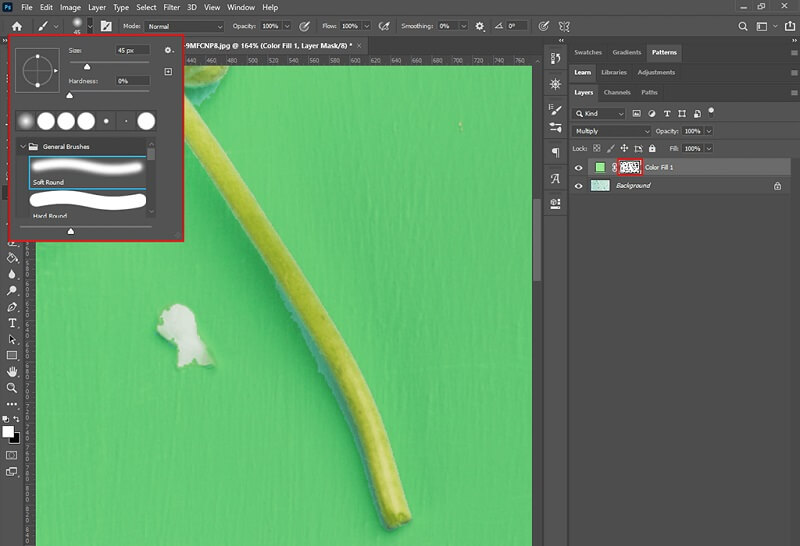
第 2 部分。 更改照片背景比 Photoshop 更简单的方法
假设您是一个新手,并且难以理解 Photoshop 中的编辑工具。在这种情况下,仍然有几个照片编辑器可以帮助您替换照片的背景。 Vidmore在线去背景 是您可以依赖的方法之一,也是最有效的方法之一。
从本质上讲,它是一个基于 Web 的背景替换器,您可以在 Mac 和基于 Windows 的计算机上使用它。上传照片后,此应用程序会立即消除背景,使其成为消除背景的绝佳选择。之所以有可能,是因为里面已经编入了强大的人工智能!此外,如果您愿意,您可以选择用自己的背景替换照片的背景。您可以裁剪、翻转和旋转图像,使其看起来更专业! Vidmore Background Remover Online 与几乎所有图片格式兼容,包括 JPG 和 PNG。
如果您认为此在线工具对新手有所帮助,您可以选择查看下面提供的说明。
第1步: 在您的浏览器中,查找 Vidmore Background Remover Online。点击 上传肖像 图标在屏幕中央,然后选择您希望用作背景的图像。
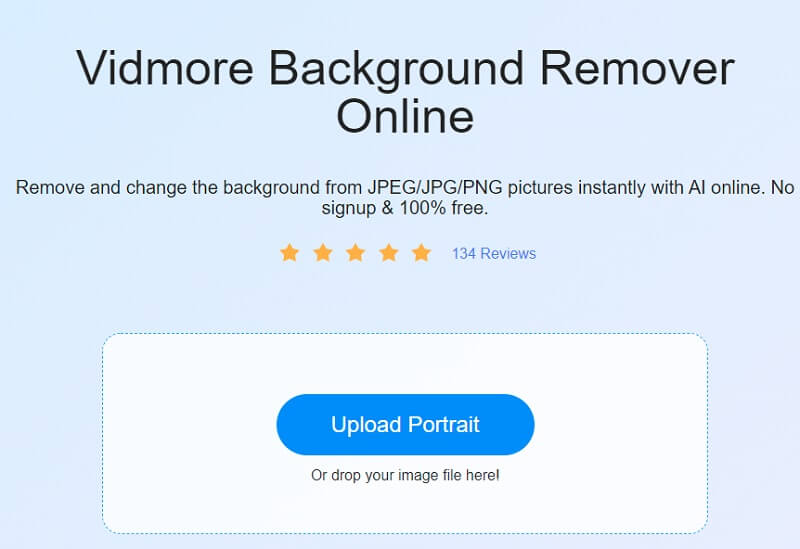
第2步: 强大的人工智能引擎将在没有背景的情况下快速评估您的照片。它将实时显示结果。之后,您将能够开始处理您的图片。选择 编辑 屏幕右上角的下拉菜单中的选项。
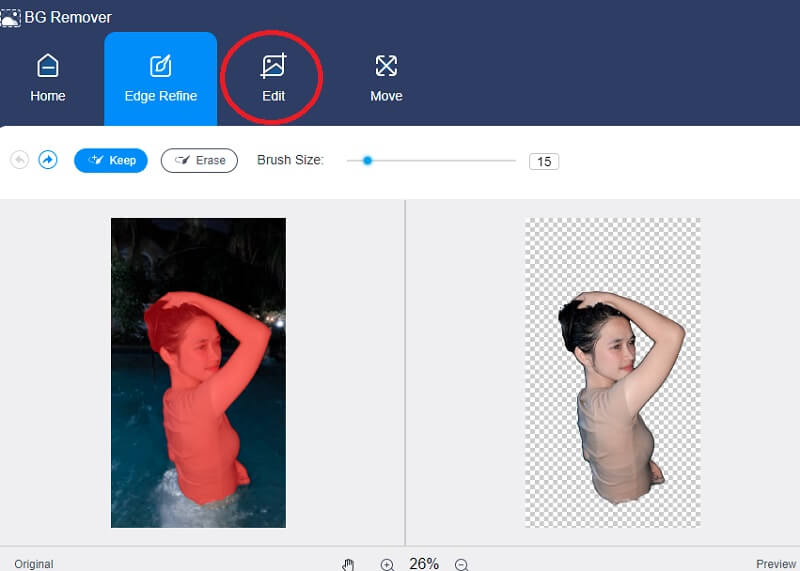
第三步: 只要你点击 编辑 按钮,将出现一个新窗口,其中包含更多编辑工具,例如 颜色、图像和裁剪 工具。为照片的顶部区域选择颜色将作为构建照片背景的基础。此外,您可以选择在您正在创建的肖像中包含图像背景。您只需点击 图片 标签。
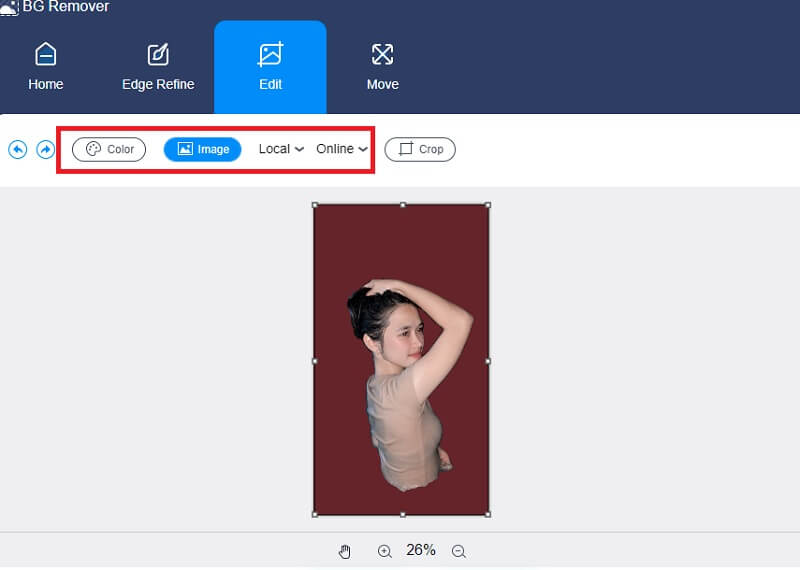
您还可以使用 比率 工具通过选择所需的比率。选择该选项后,您将能够根据需要调整图片大小。
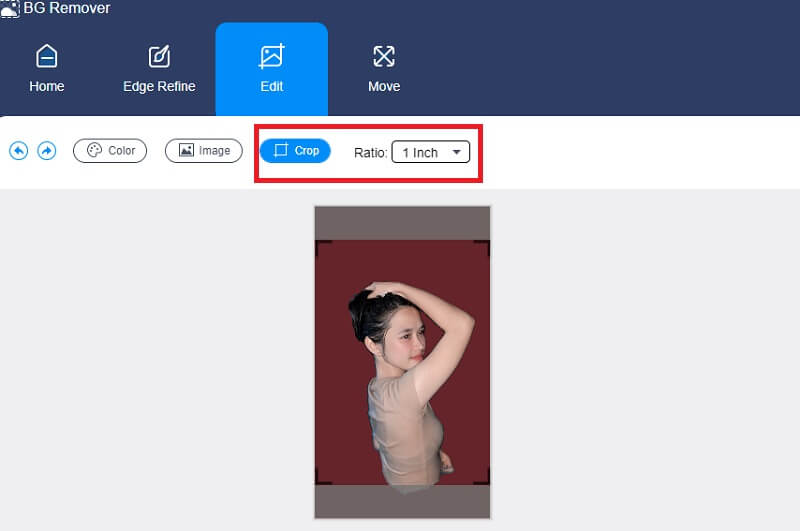
您还可以使用 移动 如果您想在编辑图像时更改图像的尺寸,则可以使用工具来调整图片大小。您可以通过点击图像右侧的三角形图标来翻转图片。您可以通过简单地移动刻度来旋转图片。
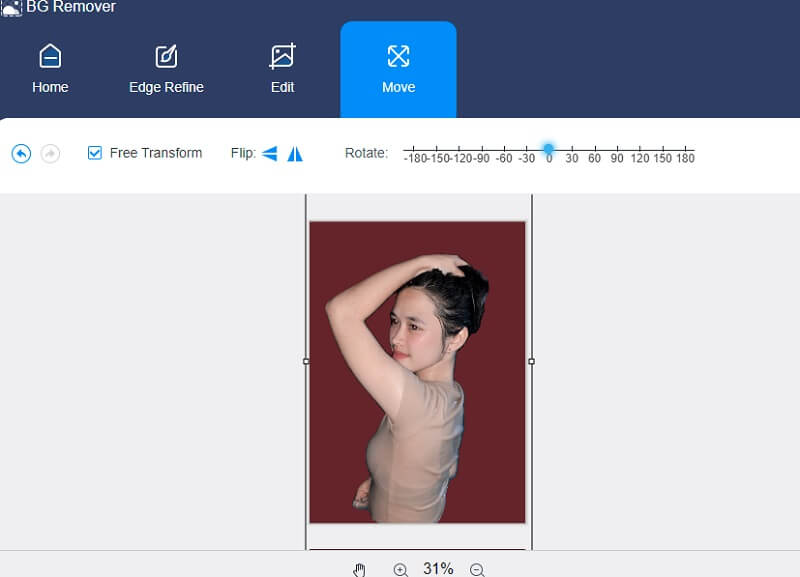
第4步: 完成拍摄后,您可以通过单击 下载 屏幕下方的选项。
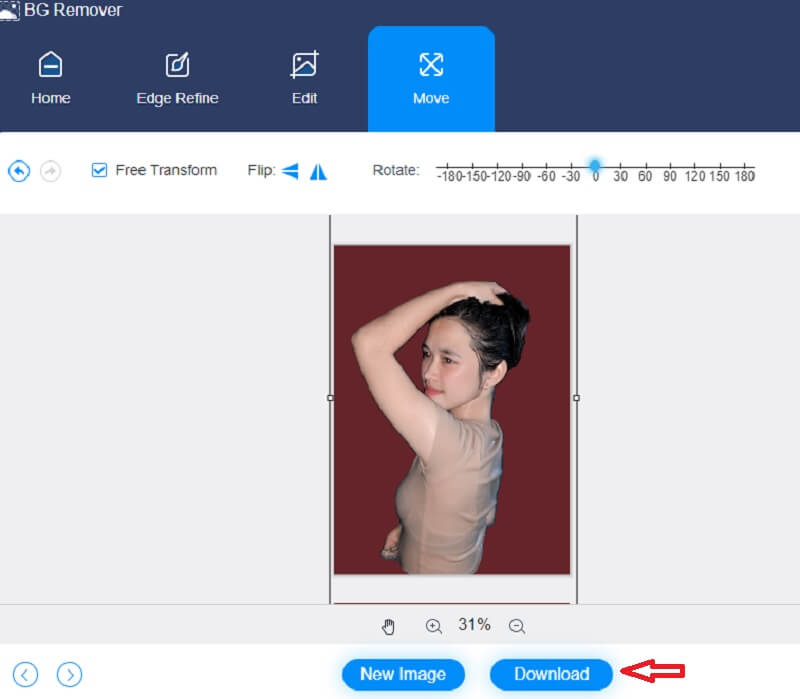
进一步阅读:
如何在 GIF 中添加文本 - 4 个非常有用的字幕制作工具
第 3 部分。关于在 Photoshop 中替换背景的常见问题解答
你可以在 iPhone 设备上使用 Photoshop 吗?
您可以在 iPhone、iPad 或 Android 手机上使用 Adobe Photoshop 软件,同时在旅途中享受独特、简单的图片编辑解决方案带来的便利。
使用 Photoshop 有什么好处?
最显着的好处之一是人们可以轻松地对照片进行微小的修改,否则这些修改是不可能的。 Adobe Photoshop 使修改肤色、生成图片的高分辨率副本、调整亮度和删除模糊区域成为可能。
Photoshop 最好使用 PNG 还是 JPG?
与 JPEG 相比,PNG 具有透明背景,使其成为视觉设计的理想选择。 JPEG 数据包含的数据少于 PNG 文件,因此通常比较紧凑。
结论
确实有很多方法可以 在 Photoshop 中更改照片的背景.你必须选择哪种方法是你最好的选择。另一方面,如果您是一个完整的初学者,Vidmore Background Remover Online 会更有益。


